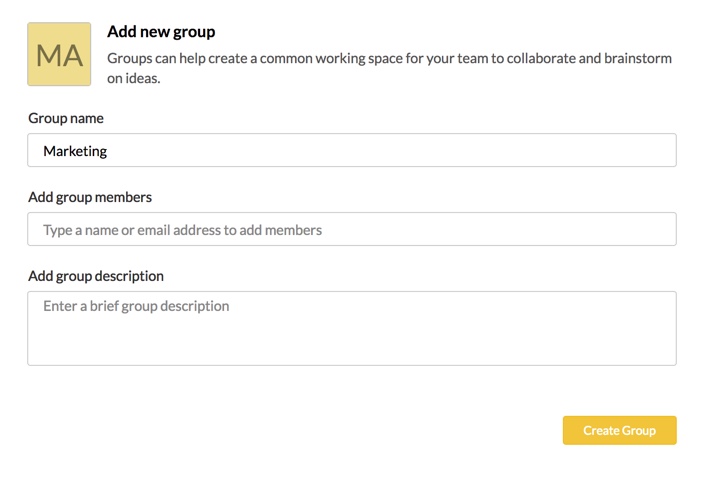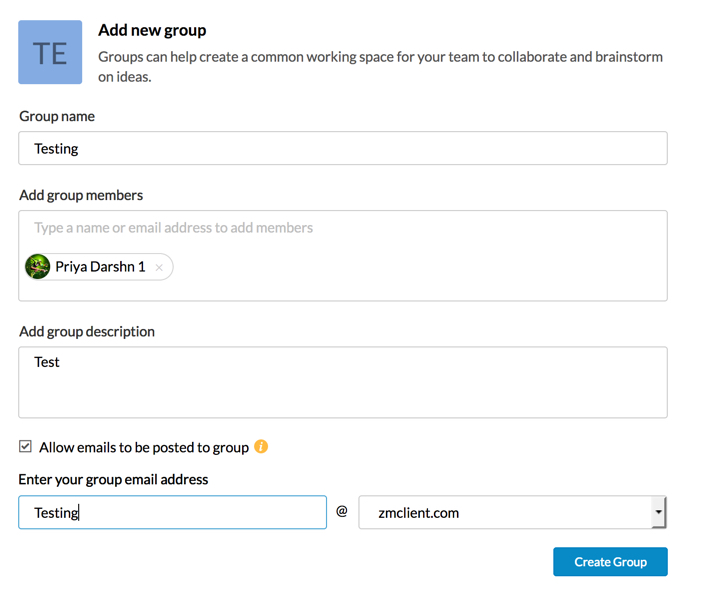จัดการกลุ่ม
กลุ่ม
กลุ่ม Zoho Mail ช่วยให้ทีมและกลุ่มบุคคลประสานงานและสื่อสารกันได้ดียิ่งขึ้นพร้อมทั้งลดความยุ่งเหยิงของอีเมลที่เกิดจากอีเมลภายในให้น้อยที่สุด ผู้ใช้สามารถเป็นส่วนหนึ่งของทั้งกลุ่มองค์กรที่เปิดใช้งานอีเมลที่สร้างขึ้นโดยผู้ดูแลระบบและกลุ่มส่วนบุคคลที่สร้างขึ้นโดยผู้ใช้คนอื่น กลุ่มที่เปิดใช้งานอีเมลคือกลุ่มองค์กรที่มีที่อยู่อีเมลทั่วไป ผู้ดูแลระบบและผู้ดูแลระบบระดับสูงเท่านั้นที่สามารถสร้างกลุ่มองค์กรได้ ในขณะที่ผู้ใช้ทุกคนสามารถสร้างกลุ่มส่วนบุคคลได้
กลุ่มอาจเป็นกลุ่มที่เปิดใช้งานสตรีมหรือกลุ่มที่ปิดใช้งานสตรีมก็ได้ กลุ่มที่ปิดใช้งานสตรีมจะถูกแสดงรายการแยกต่างหากภายใต้รายการกลุ่มที่ปิดใช้งาน คุณสามารถโพสต์ข้อความ บันทึกย่อ งาน กิจกรรม และแชร์อีเมลในกลุ่มที่เปิดใช้งานสตรีมเพื่อทำงานร่วมกับทีมของคุณได้ ผู้ดูแลระบบสามารถปิดใช้งานกลุ่มสตรีมได้ ผู้ใช้จะไม่สามารถโพสต์โพสต์ใหม่ในกลุ่มเหล่านี้ได้แต่จะยังสามารถดู ติดแท็ก และตั้งโพสต์ที่มีอยู่เป็นรายการโปรดได้
จัดการกลุ่ม
ส่วนจัดการกลุ่มใน Zoho Mail ช่วยให้คุณจัดการกลุ่มทั้งหมดของคุณได้จากที่เดียว กลุ่มทั้งหมดที่คุณเป็นส่วนหนึ่งจะปรากฏที่นี่ คุณยังสามารถเพิ่มกลุ่มใหม่ แก้ไข/ ดูสมาชิกกลุ่ม และแก้ไขกลุ่มภายในขอบเขตของบทบาทของคุณในกลุ่มได้อีกด้วย
คลิกไอคอน Manage Groups (จัดการกลุ่ม) ที่ด้านบนของรายการกลุ่มสตรีมเพื่อไปยังหน้าการจัดการกลุ่ม
การสร้างกลุ่ม
คุณสามารถสร้างกลุ่มใหม่ได้จากหน้าจัดการกลุ่มโดยทำตามคำแนะนำด้านล่างนี้
- เข้าสู่ระบบบัญชี Zoho Mail ของคุณ
- ไปที่หน้าการจัดการกลุ่มโดยใช้ไอคอน Manage Groups (จัดการกลุ่ม)
- คลิกไอคอน Add new group (เพิ่มกลุ่มใหม่) เพื่อสร้างกลุ่มใหม่

- ป้อนชื่อกลุ่ม สมาชิกกลุ่ม และคำอธิบายกลุ่มที่ต้องการแล้วคลิก Create Group (สร้างกลุ่ม)
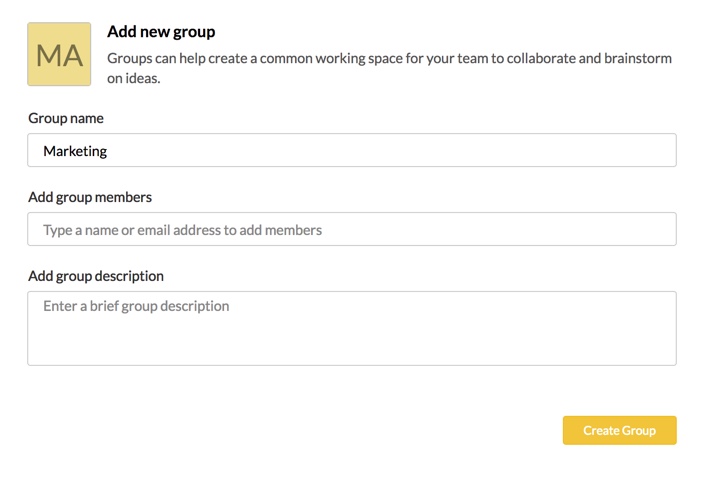
กลุ่มส่วนบุคคลของข้อมูลจำเพาะที่ป้อนจะถูกสร้างขึ้น
หากคุณเป็นผู้ดูแลระบบขององค์กรของคุณ คุณสามารถสร้างกลุ่มองค์กรที่เปิดใช้งานอีเมลได้จากส่วนเพิ่มกลุ่มใหม่
- ทำตามขั้นตอนที่ระบุไว้ด้านบนและไปยังส่วนเพิ่มกลุ่มใหม่
- ป้อนชื่อกลุ่ม สมาชิกกลุ่ม และคำอธิบายกลุ่ม
- เลือกกล่อง Allow emails to be posted to group (อนุญาตให้โพสต์อีเมลในกลุ่ม)
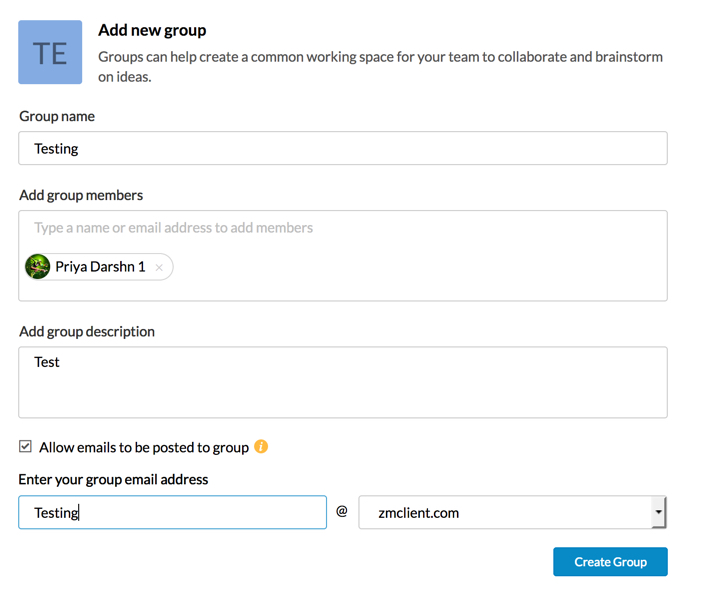
- ป้อนที่อยู่เมลกลุ่มที่ต้องการและคลิก Create Group (สร้างกลุ่ม)
กลุ่มองค์กรที่มีที่อยู่อีเมลทั่วไปจะถูกสร้างขึ้น
คุณสามารถดำเนินการกิจกรรมอื่นๆ เช่น เพิ่มผู้ควบคุม เปลี่ยนระดับการเข้าถึง เปิดใช้งานการควบคุมเมลสำหรับกลุ่มที่สร้างโดยคลิก More Settings (การตั้งค่าเพิ่มเติม) ในส่วนแก้ไขกลุ่ม กลุ่มที่เปิดใช้งานอีเมลยังสามารถสร้างได้โดยตรงจากแผงควบคุมของบัญชีผู้ดูแลระบบ คลิกที่นี่สำหรับคำแนะนำโดยละเอียด
มุมมองกลุ่ม
ข้อมูลสรุปของแต่ละกลุ่มจะแสดงเป็นบัตรแยกต่างหาก บัตรกลุ่มจะแสดงรายละเอียดต่อไปนี้เกี่ยวกับกลุ่มนั้นๆ
- ชื่อและไอคอนของกลุ่ม
- บทบาทของคุณในกลุ่ม
- สมาชิกของกลุ่ม
- สถานะสตรีมของกลุ่ม
คุณสามารถเข้าถึงกลุ่มที่เปิดใช้งานสตรีมใดๆ ได้โดยตรงโดยคลิกกลุ่มที่เกี่ยวข้องในหน้าจัดการกลุ่ม
เพิ่ม/ดูสมาชิก
คุณสามารถดูรายการสมาชิกของกลุ่มได้โดยการคลิกไอคอน View Members (ดูสมาชิก) ในมุมมองบัตรกลุ่ม หากคุณเป็นผู้ควบคุมหรือเจ้าของกลุ่ม คุณยังจะสามารถเพิ่มสมาชิกลงในกลุ่มโดยใช้กลุ่มเดียวกันได้ คุณยังสามารถแก้ไขบทบาทของสมาชิกหรือลบสมาชิกเหล่านั้นได้ด้วย
แก้ไขกลุ่ม
คุณสามารถแก้ไขกลุ่มที่คุณเป็นผู้ควบคุมหรือเจ้าของได้โดยคลิกไอคอน Edit Group (แก้ไขกลุ่ม) ![]() ที่มุมบนขวาของบัตรกลุ่ม คุณสามารถเปลี่ยนชื่อกลุ่ม คำอธิบายกลุ่ม และไอคอนกลุ่มได้ สามารถเปิดใช้งาน/ปิดใช้งานสตรีมสำหรับกลุ่มได้โดยเลือก/ยกเลิกการเลือกกล่อง Enable Streams (เปิดใช้งานสตรีม) ตามลำดับ คุณยังสามารถลบกลุ่มได้โดยคลิกปุ่ม Delete group (ลบกลุ่ม)
ที่มุมบนขวาของบัตรกลุ่ม คุณสามารถเปลี่ยนชื่อกลุ่ม คำอธิบายกลุ่ม และไอคอนกลุ่มได้ สามารถเปิดใช้งาน/ปิดใช้งานสตรีมสำหรับกลุ่มได้โดยเลือก/ยกเลิกการเลือกกล่อง Enable Streams (เปิดใช้งานสตรีม) ตามลำดับ คุณยังสามารถลบกลุ่มได้โดยคลิกปุ่ม Delete group (ลบกลุ่ม)

สำหรับกลุ่มองค์กร Allow emails to be posted to group (อนุญาตให้โพสต์อีเมลในกลุ่ม) จะปรากฏในส่วนแก้ไขกลุ่มด้วย นอกจากนี้ยังมีตัวเลือก More settings (การตั้งค่าเพิ่มเติม) ถัดจากกล่องทำเครื่องหมายซึ่งจะไปยังแผงควบคุมที่สามารถแก้ไขรายละเอียดกลุ่มอื่นๆ ได้ เช่น บทบาทผู้ใช้ โลโก้กลุ่ม ฯลฯ
หมายเหตุ:
สตรีมสำหรับกลุ่มยังสามารถปิดใช้งาน/เปิดใช้งานโดยตรงได้โดยใช้กล่องทำเครื่องหมายเปิดใช้งานสตรีมที่มีอยู่ในมุมมองบัตร
ตัวเลือกตัวกรอง
คุณสามารถเปลี่ยนมุมมองจัดการกลุ่มให้แสดงกลุ่มของหนึ่งหมวดหมู่ใดๆ ได้ สามารถจัดหมวดหมู่กลุ่มตามบทบาทของคุณในกลุ่มหรือตามการเปิดใช้งานสตรีมสำหรับกลุ่มนั้น